Presentiamo la nuova funzionalità di Synergy per assistenza in caso di effettuazione di un ordine, ora disponibile nel tuo back office Pulse. Questa nuova comoda funzionalità consentirà ai Team Member di fare molto facilmente le ordinazioni per i membri delle rispettive organizzazioni.
La nuova funzionalità rappresenta la soluzione perfetta per chi ha bisogno di assistenza per effettuare gli ordini per i Team Member o i Clienti Privilegiati della propria organizzazione e non è in grado di farlo per poca dimestichezza di intervento on line e per una conoscenza limitata della tecnologia necessaria.
Ecco quindi nel dettaglio come fare un ordine per un membro della propria organizzazione. Basta dare un occhio alla presentazione di immagini qui di seguito:
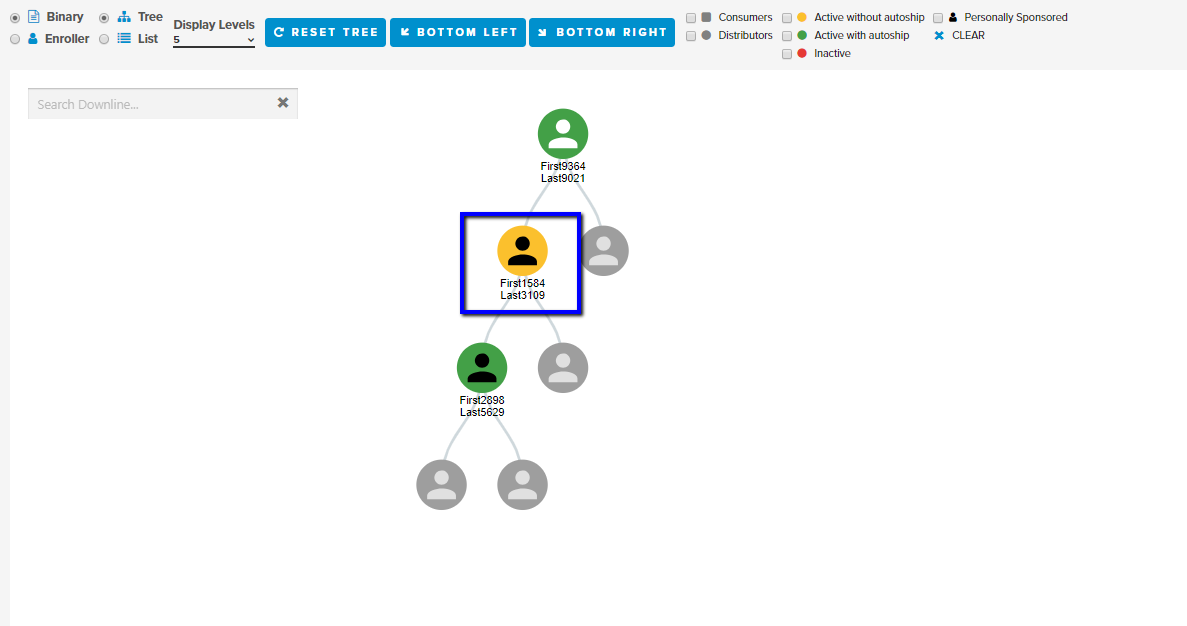
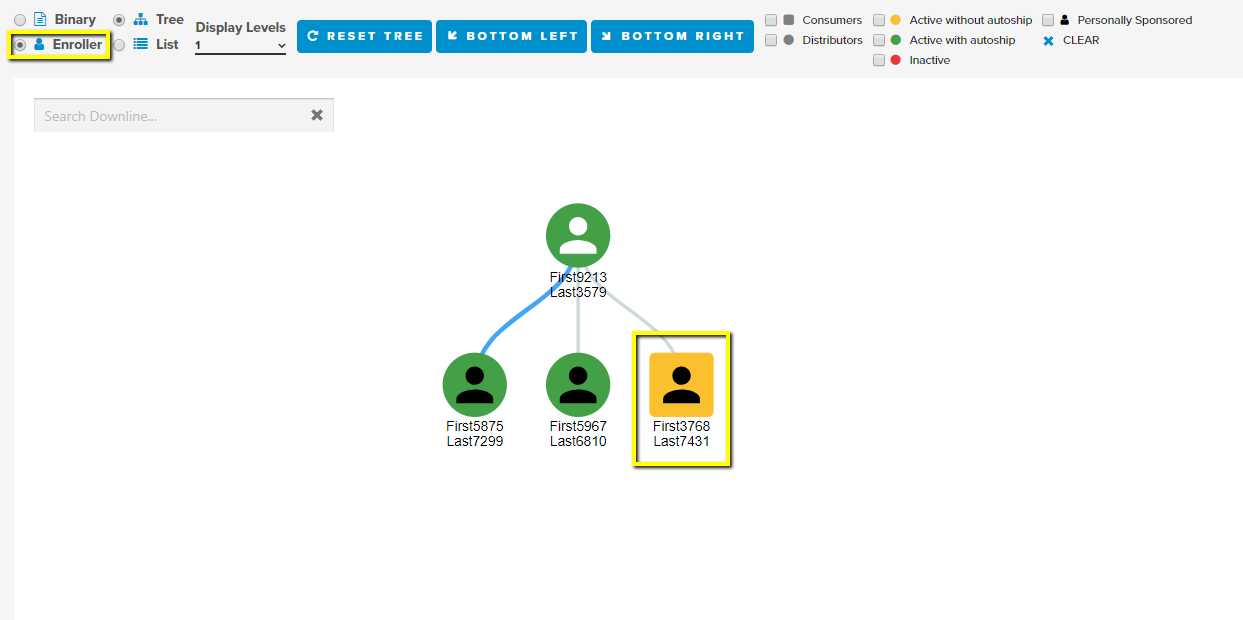
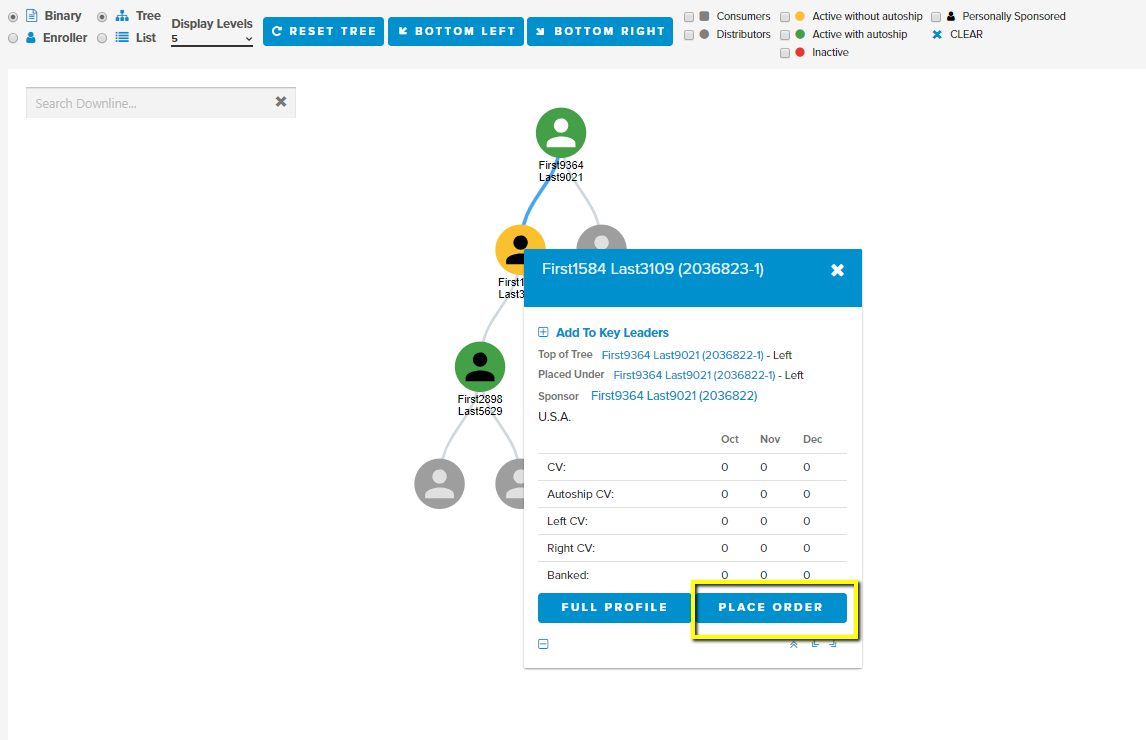
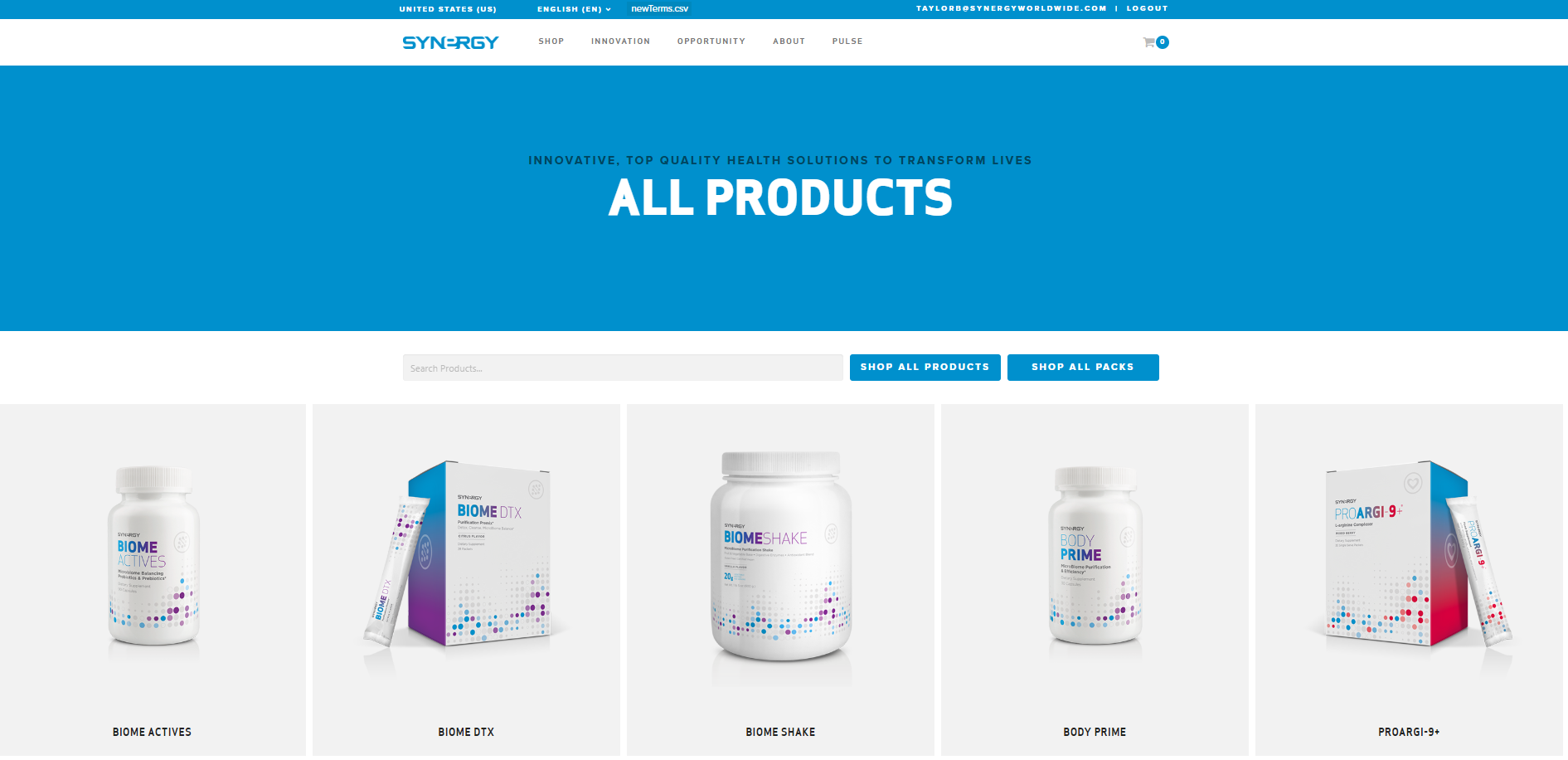
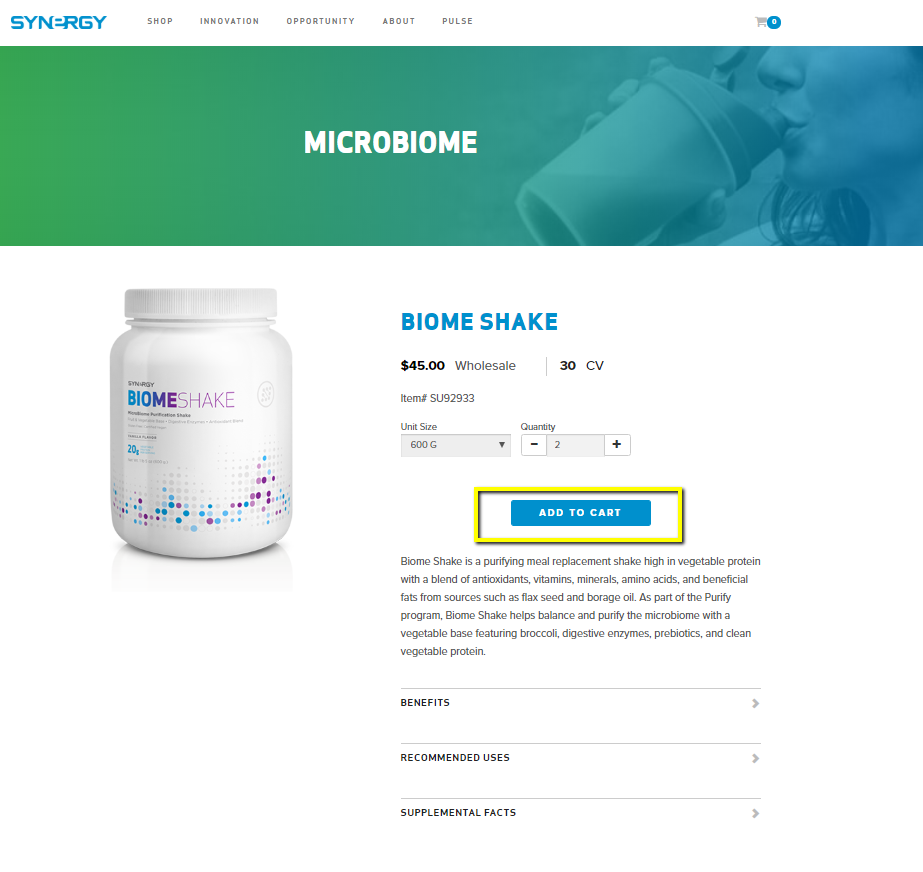
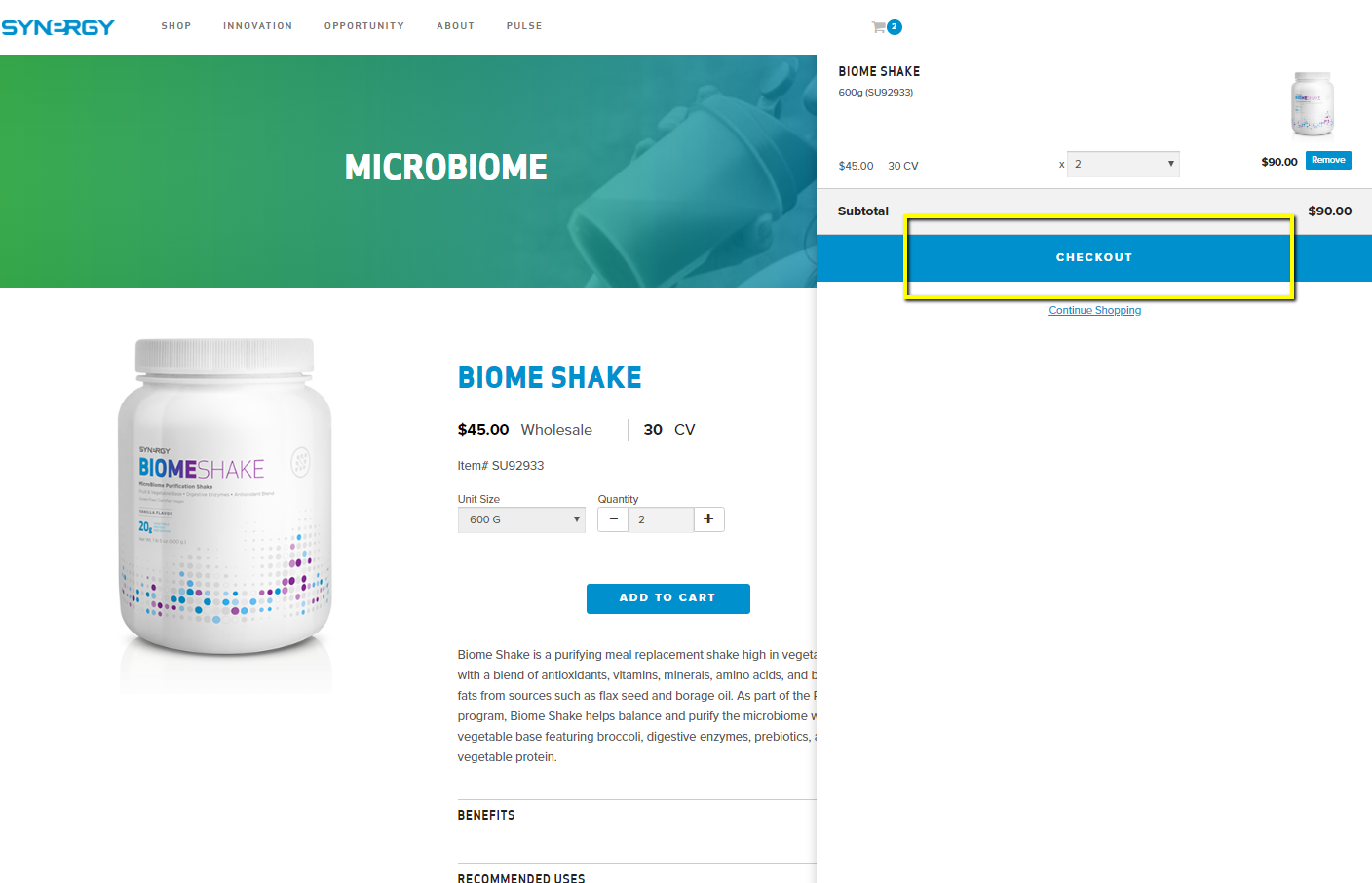
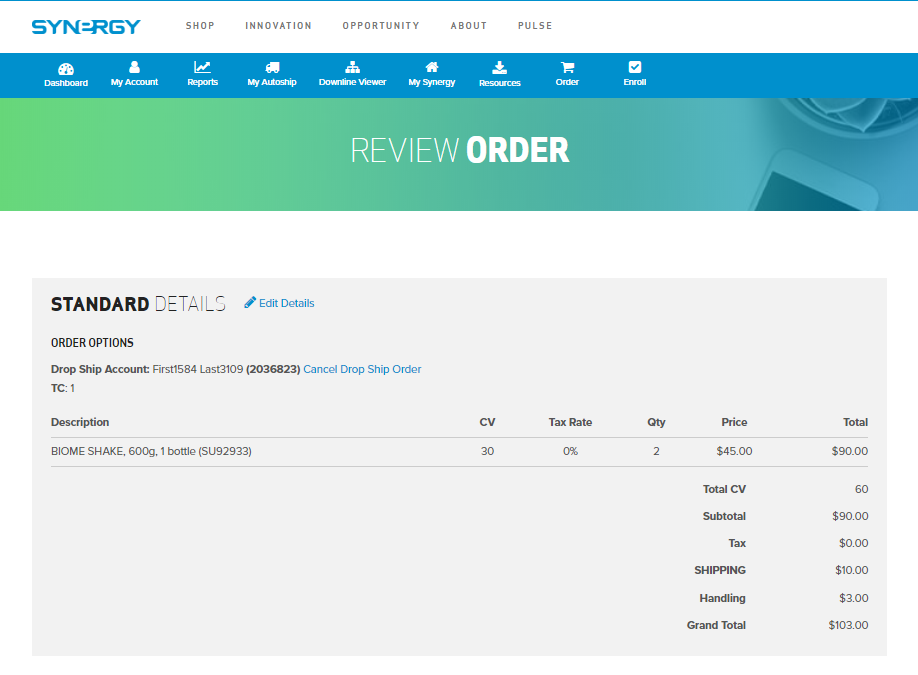
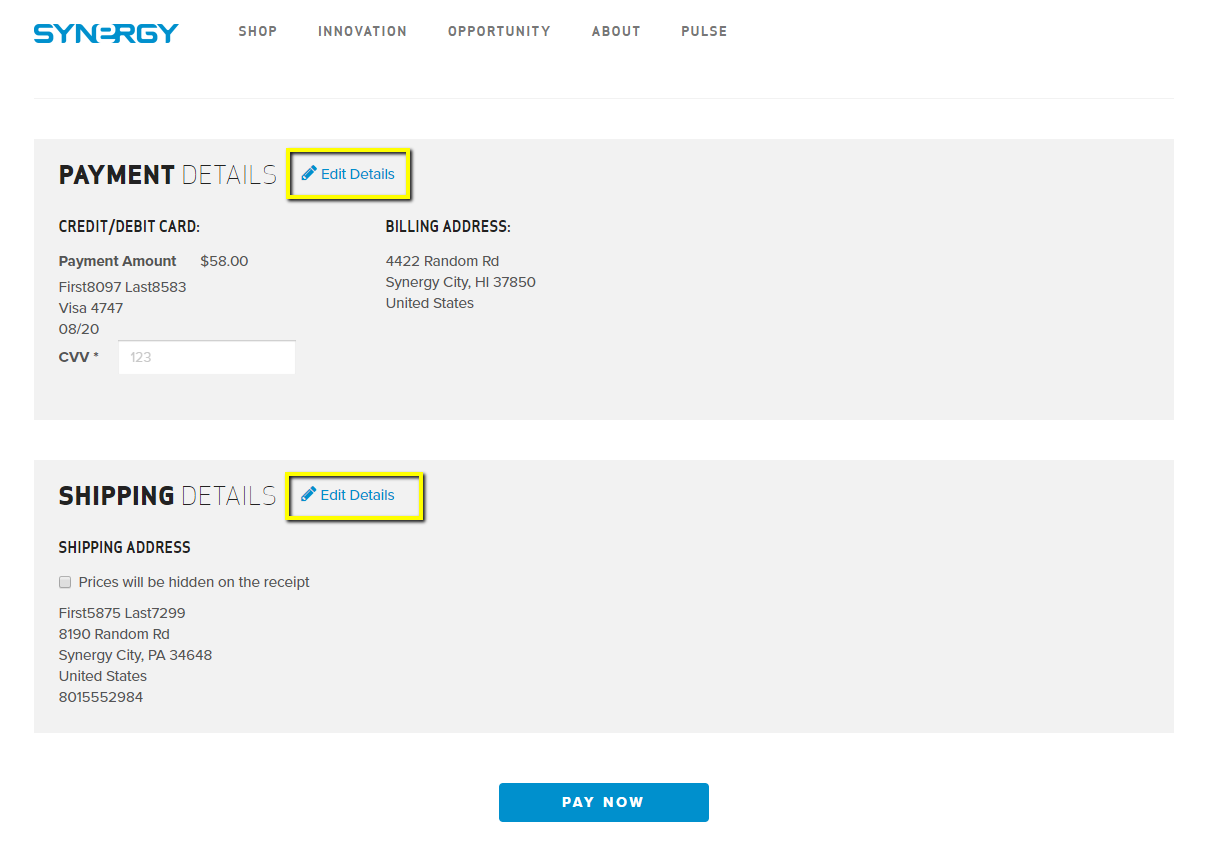
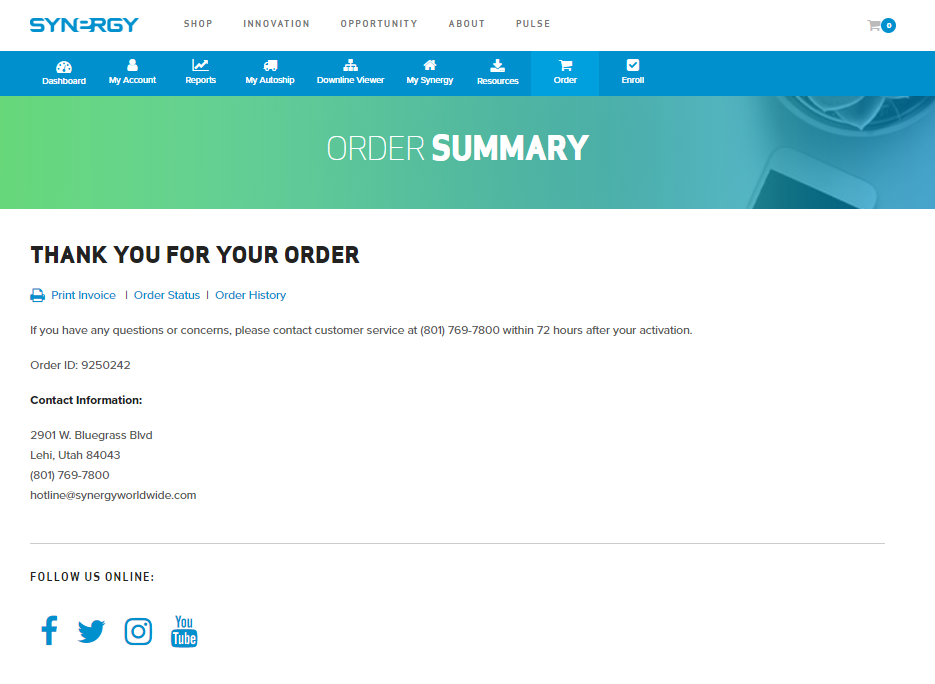
❮
❯
2. Lo sponsor non può fare un ordine per un membro della sua downline che risiede al di fuori del suo mercato. Per esempio: John Doe risiede negli USA e quindi non può effettuare un ordine per un membro della sua downline che risiede nel Regno Unito.
3. Se desideri effettuare un ordine per un Cliente Privilegiato, quest’ultimo deve essere da te sponsorizzato.
4. Non puoi effettuare un ordine per dei Clienti Privilegiati che in passato erano distributori, se non li hai personalmente sponsorizzati.
Siamo felici di ricevere il tuo feedback oppure di chiarire qualsiasi dubbio relativo a questa nuova funzionalità, dato che siamo ancora nella fase iniziale “beta”. Ti preghiamo di contattare l’Assistenza Clienti per qualsiasi domanda o chiarimento. Ci auguriamo che questa nuova funzionalità permetta una maggiore flessibilità e una minore difficoltà per te e i membri della tua organizzazione.
La nuova funzionalità rappresenta la soluzione perfetta per chi ha bisogno di assistenza per effettuare gli ordini per i Team Member o i Clienti Privilegiati della propria organizzazione e non è in grado di farlo per poca dimestichezza di intervento on line e per una conoscenza limitata della tecnologia necessaria.
Ecco quindi nel dettaglio come fare un ordine per un membro della propria organizzazione. Basta dare un occhio alla presentazione di immagini qui di seguito:
Come funziona:
1 / 9
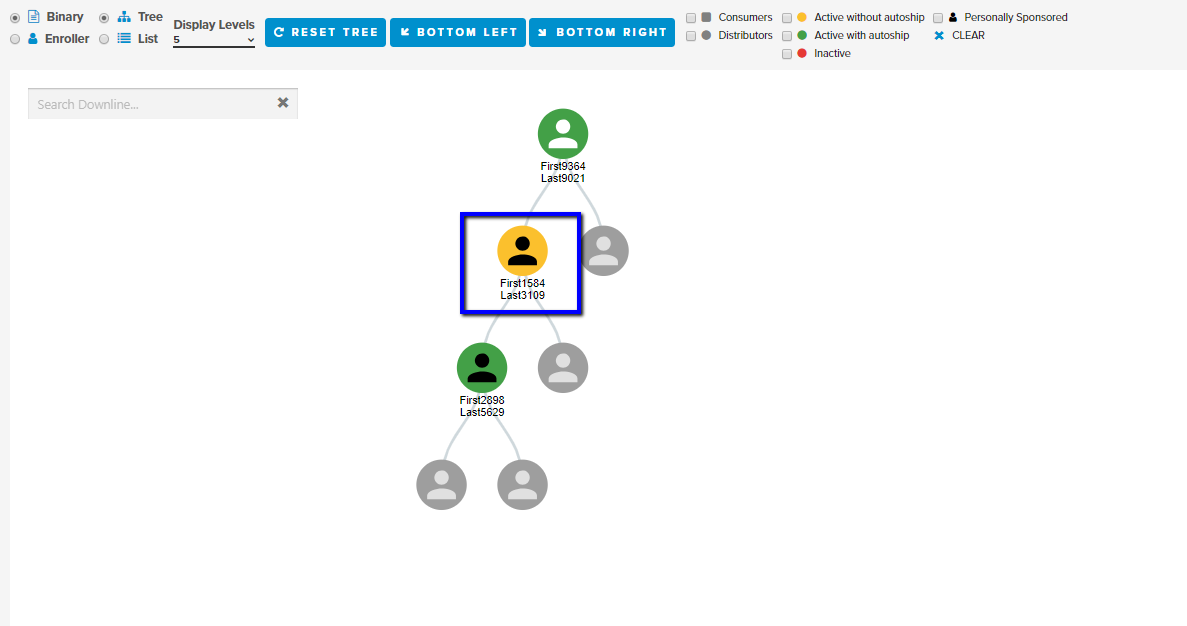
Accedi al tuo back office Pulse e clicca su “downline viewer”. Ti si aprirà un’immagine della tua organizzazione, come nell’immagine dell’esempio. Clicca sul Team Member per il quale desideri piazzare l’ordine.
2 / 9
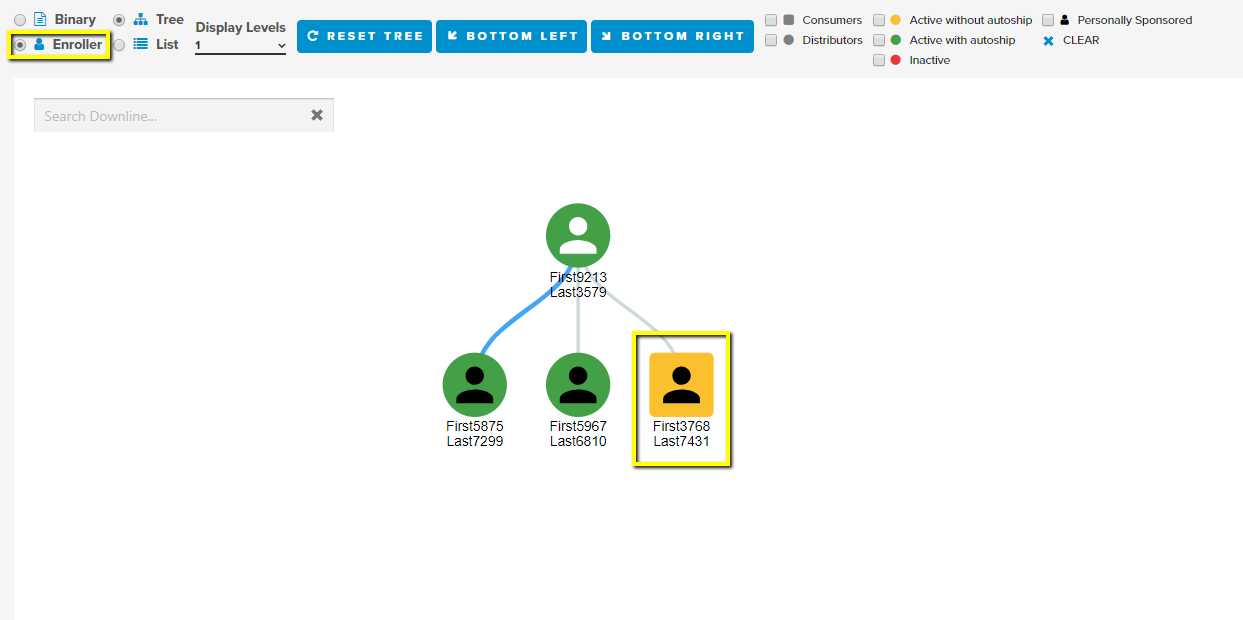
NOTA BENE: Per trovare i Clienti Privilegiati che hai personalmente sponsorizzato, seleziona la visualizzazione “Enroller” nella barra del menu di downline viewer.
3 / 9
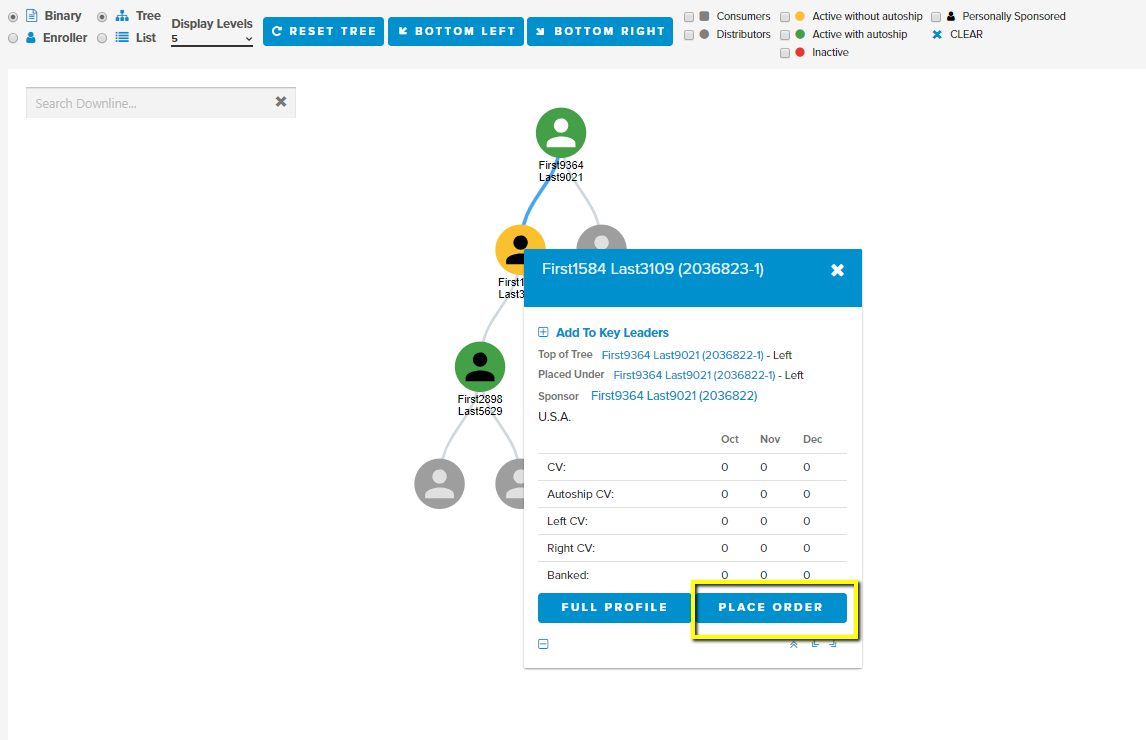
Si aprirà una finestra con le informazioni riguardanti la persona selezionata. Clicca su “Place Order” in fondo allo schermo.
4 / 9
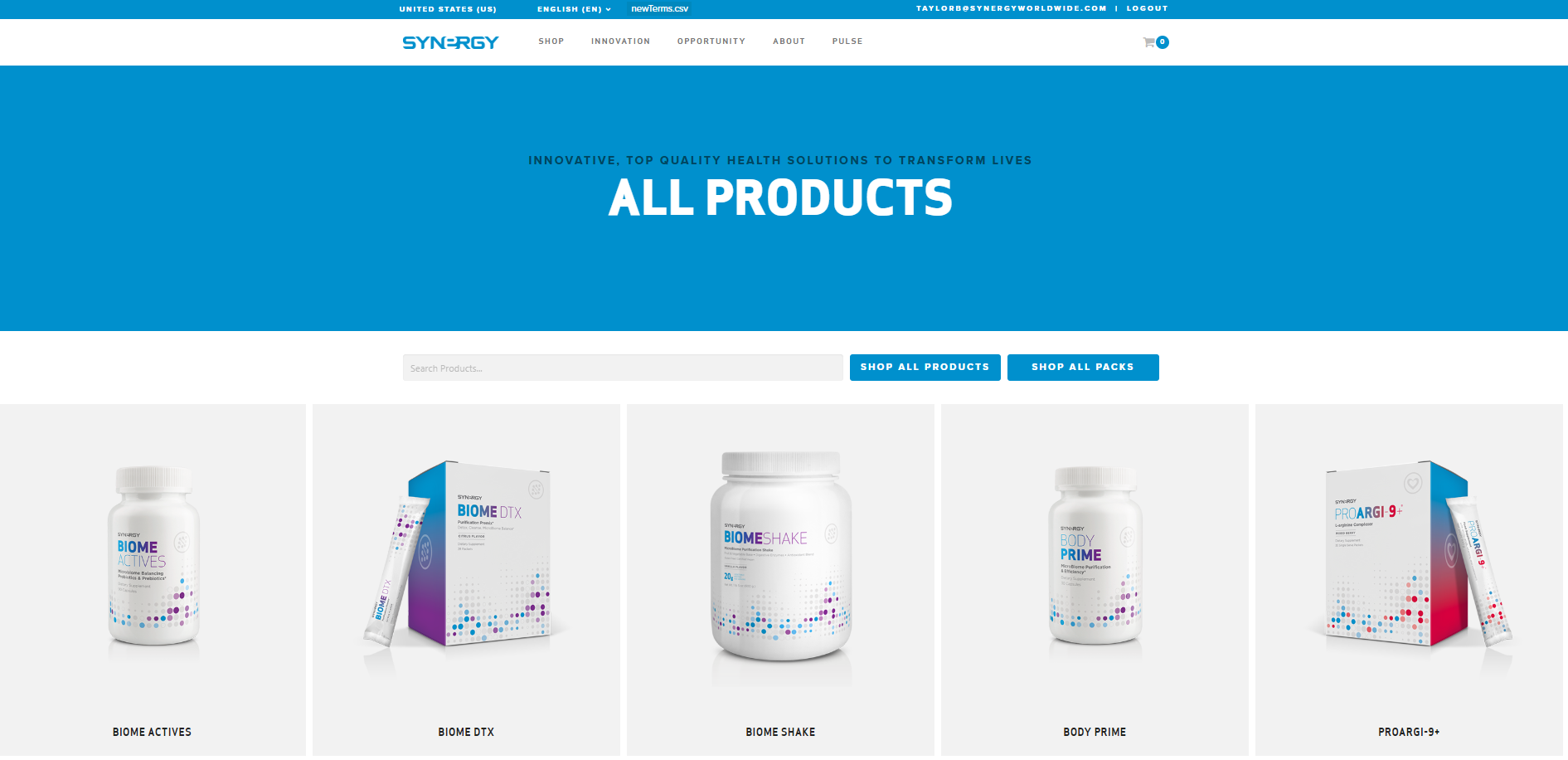
Verrai indirizzato alla pagina “All Products” dove potrai vedere i prodotti da acquistare. NOTA BENE: se desideri acquistare una confezione di prodotti, seleziona “Shop All Packs”.
5 / 9
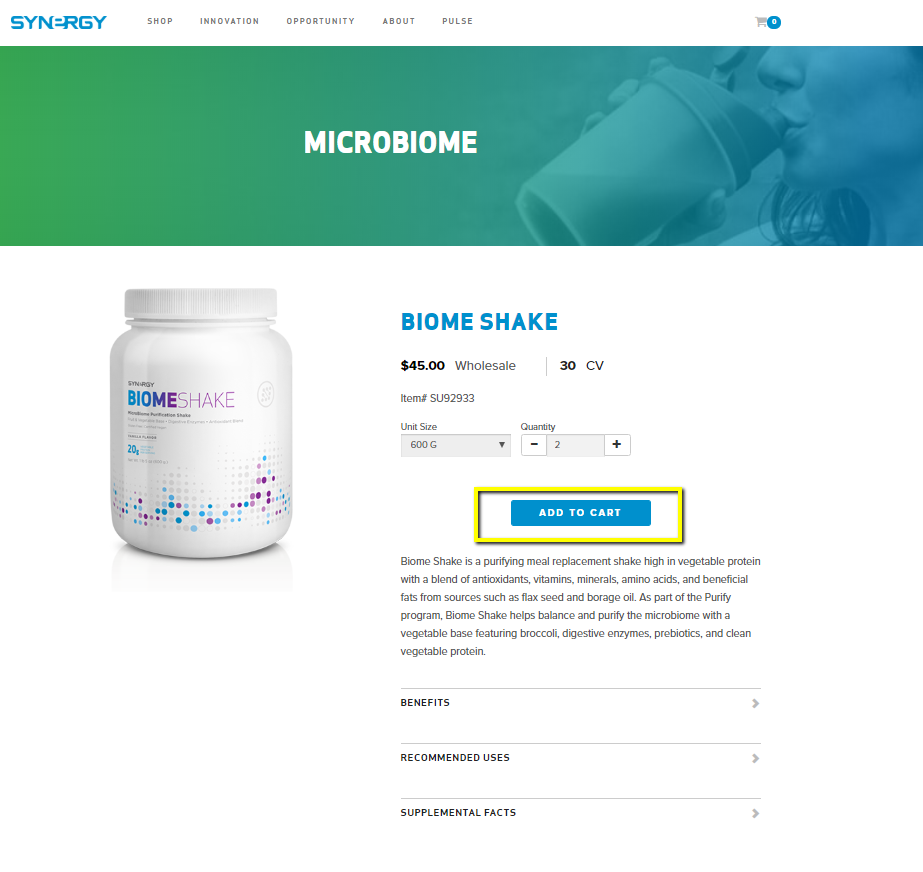
Aggiungi i prodotti o le confezioni che vuoi acquistare e mettili nel carrello.
6 / 9
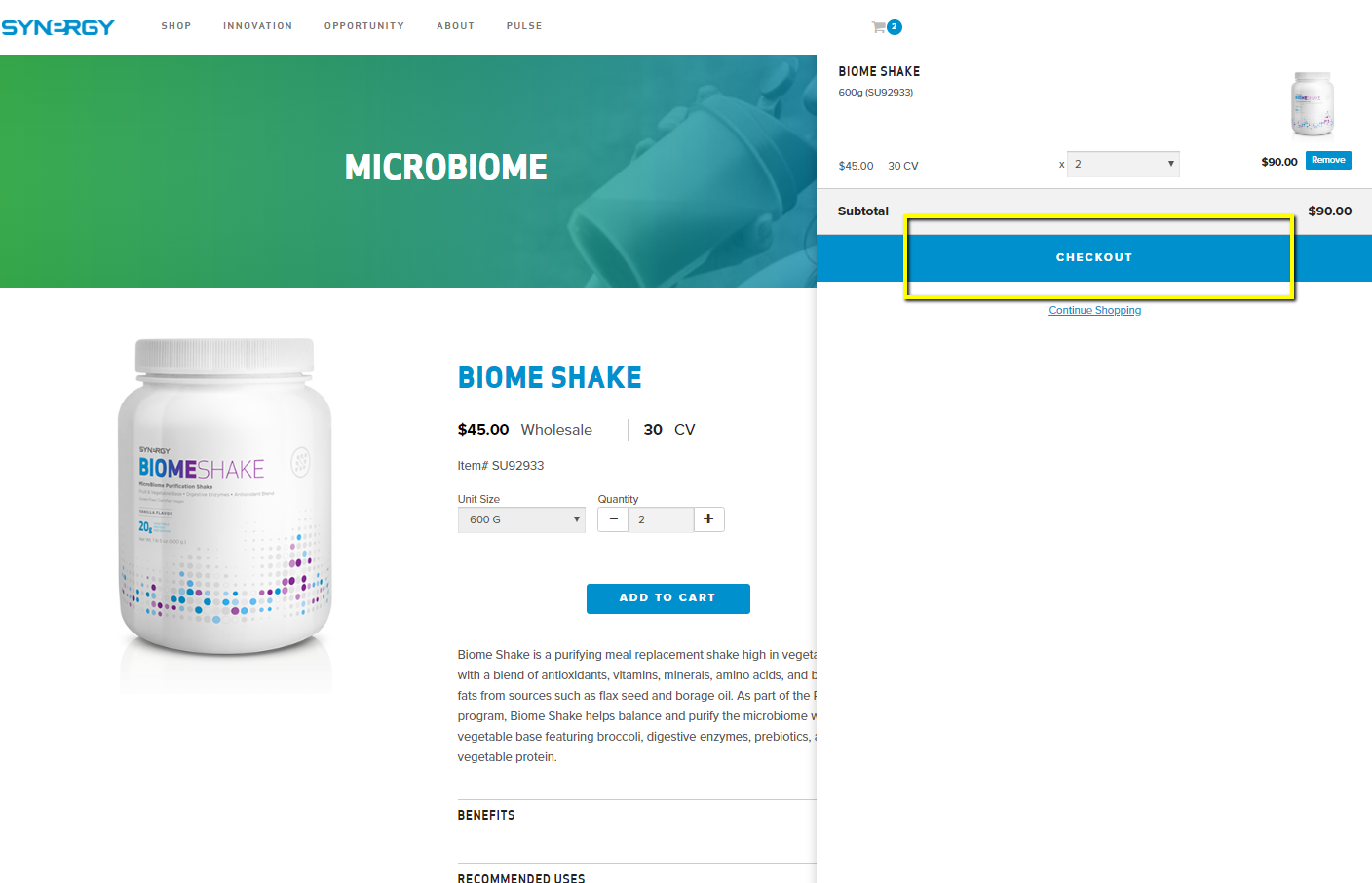
Quando hai riempito il carrello con i prodotti che vuoi ordinare per conto di un Team Member o di un Cliente Privilegiato, clicca su “Checkout”.
7 / 9
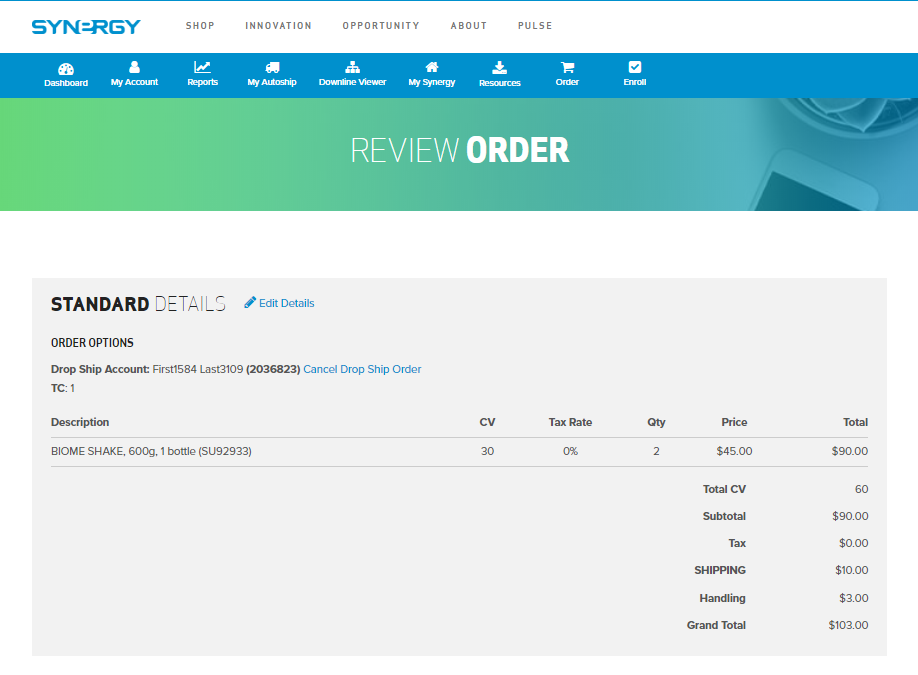
Ora puoi rivedere il tuo ordine. Assicurati che l’ordine , il pagamento e i dettagli riguardanti la spedizione siano tutti corretti.
8 / 9
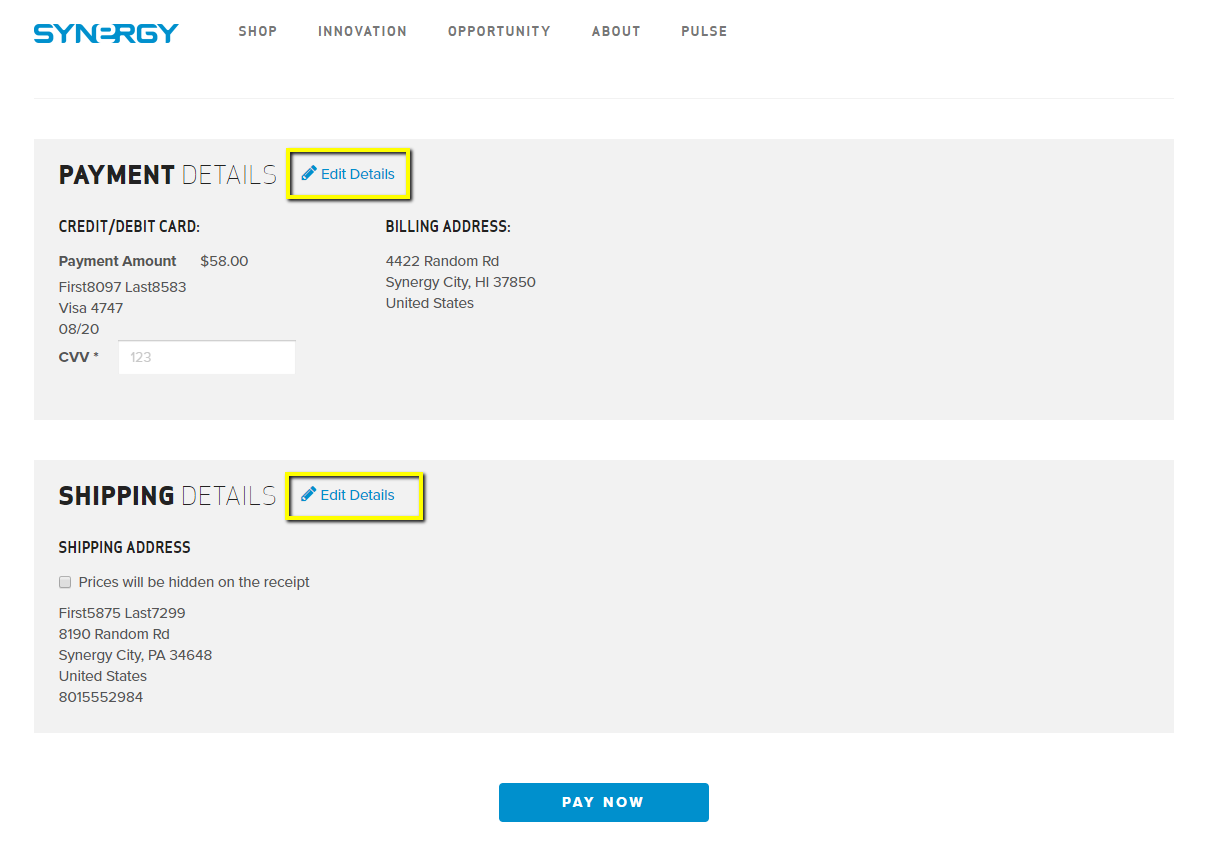
Se desideri fare qualche modifica sulla schermata “Review Order”, clicca su “Edit Details” laddove devi fare le suddette modifiche.
9 / 9
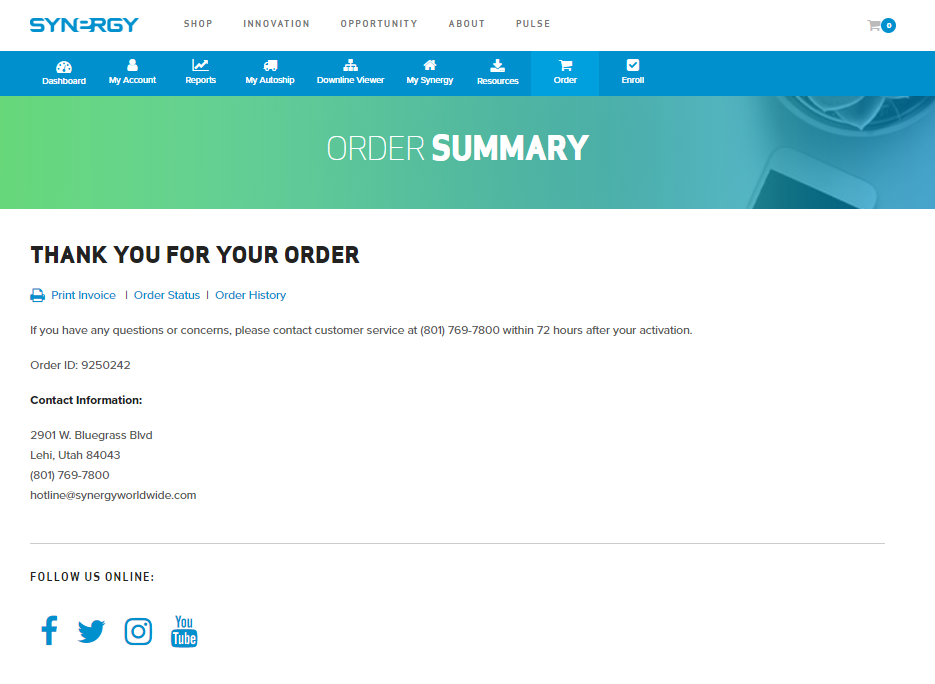
Una volta fatto il tuo ordine, sarai indirizzato alla pagina “Order Summary”. Ora puoi stampare la tua fattura. NOTA BENE: Il Team Member o il Cliente Privilegiato per il quale è stato fatto l’ordine riceverà una mail di conferma dell’ordine.
Restrizioni e limitazioni:
1. Lo sponsor non puo’ fare ordini in downline senza l’autorizzazione dell’incaricato o del Cliente Privilegiato.2. Lo sponsor non può fare un ordine per un membro della sua downline che risiede al di fuori del suo mercato. Per esempio: John Doe risiede negli USA e quindi non può effettuare un ordine per un membro della sua downline che risiede nel Regno Unito.
3. Se desideri effettuare un ordine per un Cliente Privilegiato, quest’ultimo deve essere da te sponsorizzato.
4. Non puoi effettuare un ordine per dei Clienti Privilegiati che in passato erano distributori, se non li hai personalmente sponsorizzati.
Siamo felici di ricevere il tuo feedback oppure di chiarire qualsiasi dubbio relativo a questa nuova funzionalità, dato che siamo ancora nella fase iniziale “beta”. Ti preghiamo di contattare l’Assistenza Clienti per qualsiasi domanda o chiarimento. Ci auguriamo che questa nuova funzionalità permetta una maggiore flessibilità e una minore difficoltà per te e i membri della tua organizzazione.
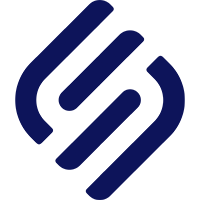

0 commenti:
Posta un commento